Microsoft, Windows 11, 10에 대한 Bluetooth LE 오디오 요구 사항 및 지원 세부 정보 공개

Microsoft는 2023년 5월에 Windows 11 22H2 KB5026446(빌드 22621.1778)(Moment 3라고도 함)을 통해 Bluetooth LE(저에너지) 오디오 지원을 도입했습니다.
Windows를 처음 사용하는 사람이든, 숙련된 사용자든, 시스템은 결국 진단하기 어려운 문제에 직면하게 됩니다. 기술 지원팀에 전화하기 전에 시도해 볼 수 있는 PC 진단 도구가 몇 가지 있습니다.
Windows 시스템 문제 해결 도구
하드웨어 문제는 골치 아픈 문제가 될 수 있습니다. 이러한 문제는 이전 버전의 운영 체제나 새로운 Windows Insider 빌드를 사용할 때 자주 발생합니다.
PC에 어떤 하드웨어가 설치되어 있는지 상기시켜줄 필요가 있다면, 다음과 같은 도구가 도움이 될 것입니다.
1. 휘인포
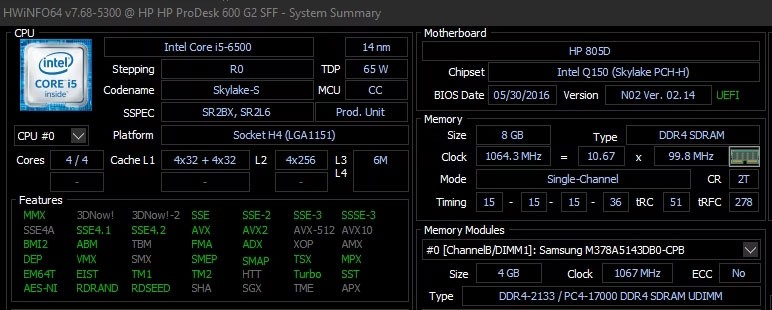
HWiNFO는 지금까지 가장 포괄적인 시스템 요약 도구입니다. CPU 온도부터 팬 전압까지 컴퓨터에 대한 모든 정보를 표시합니다. 사실, AMD 프로세서를 사용하는 경우 CPU-Z와 같은 대안을 사용하면 부정확한 판독값을 보여주는 것으로 알려져 있으므로 이 PC 테스트 도구를 사용해야 합니다.
컴퓨터 하드웨어에서 가장 정확한 판독값을 얻으려면 PC에 HWiNFO를 설치하는 것이 좋습니다.
2. 성능 모니터
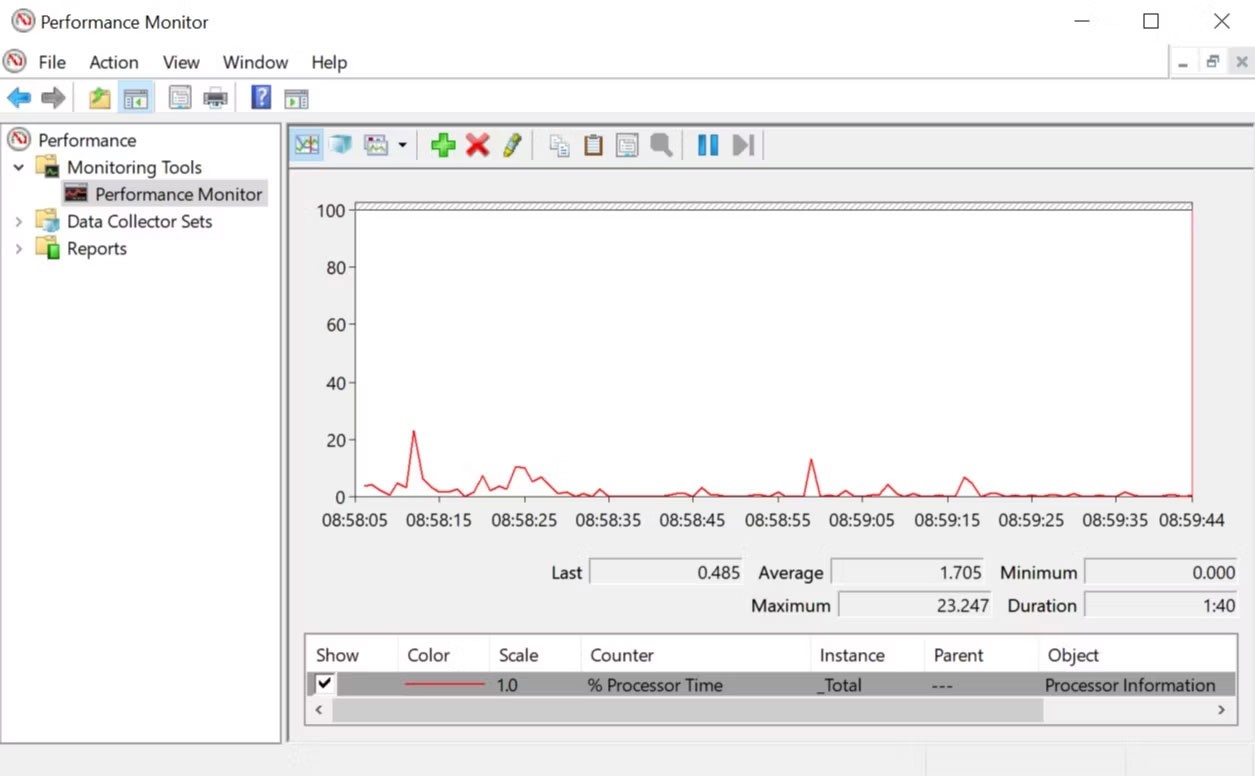
이전 버전의 운영 체제와 마찬가지로 Windows 10과 11에는 성능 모니터가 있습니다. 하지만 이전 버전과는 달리 이제는 독립형 PC 진단 도구입니다. 성능 모니터를 여는 방법 에 대해 잘 모르시겠다면 성능 모니터를 여는 방법을 확인해 보세요 .
기본적으로 모니터는 프로세서 시간 만 표시하는데 , 이는 특정 시간에 얼마나 많은 CPU가 사용되고 있는지를 보여줍니다. 하지만 디스크 사용량, 사용된 에너지, 페이지 파일 크기, 검색 인덱스 크기 등 더 많은 카운터를 추가할 수 있습니다.
3. 신뢰성 모니터
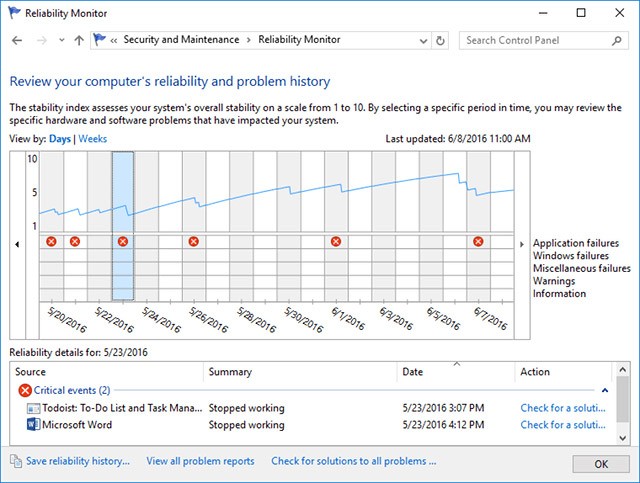
안정성 모니터는 Microsoft가 사용자에게 중요성을 강조하기 위해 필요로 하는 Windows의 숨겨진 보석입니다. 이 도구는 컴퓨터 기록을 추적합니다. 컴퓨터가 멈추거나, 애플리케이션이 충돌하거나, 어떤 식으로든 비정상적으로 동작할 때마다 해당 상황이 이 도구에 기록됩니다. 또한 Windows 업데이트에서 새로운 수정 사항을 다운로드하거나 새로운 소프트웨어가 설치되는 등의 다른 이벤트도 추적합니다.
파란색 선을 통해 시간 경과에 따른 시스템의 안정성을 1~10점 척도로 추정할 수 있습니다. 이에 액세스하려면 제어판 으로 가서 시스템 및 보안 > 보안 및 유지 관리 > 유지 관리 > 안정성 기록 보기를 선택하세요 . 시스템에 오류가 많으면 여기를 방문하여 오류를 확인하고 해결책을 찾는 것이 가장 좋습니다.
Windows용 네트워크 진단 프로그램
WiFi나 이더넷 연결을 사용하더라도 결국 네트워크 문제가 발생할 가능성이 있습니다. 다행히도 인터넷 연결 문제를 쉽게 해결할 수 있는 Windows 진단 도구가 많이 있습니다.
4. WiFi 분석기
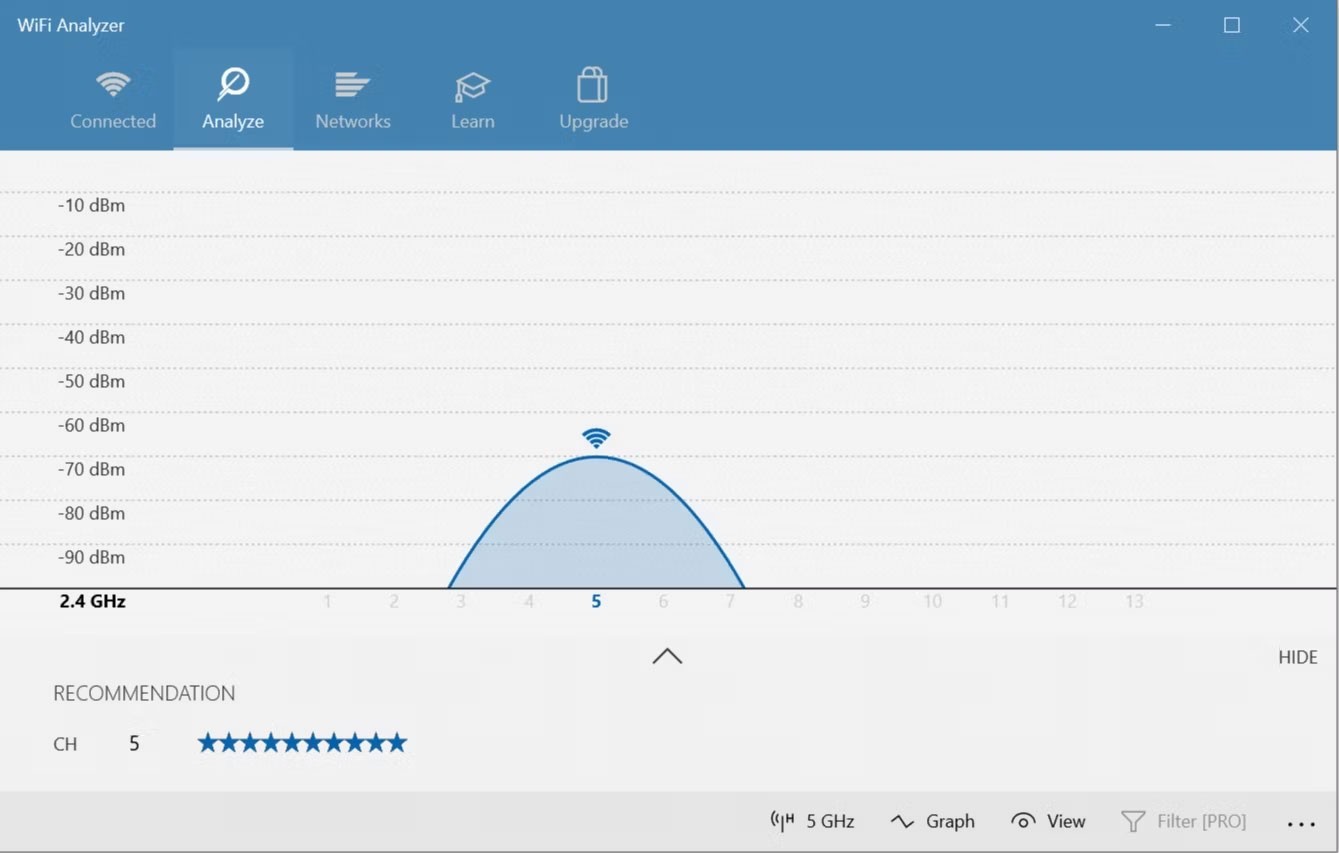
WiFi Analyzer는 무선 채널이 근처의 다른 WiFi 네트워크를 방해하는지 확인하기 위해 WiFi 네트워크 설정을 분석하는 무료 도구입니다.
분석 후 채널 설정을 제안해 드립니다. 특히 아파트나 혼잡한 도시에서는 완벽하지 않습니다. 하지만 이 방법을 사용하면 WiFi 속도와 안정성이 크게 향상되므로 시도해 볼 가치가 있습니다.
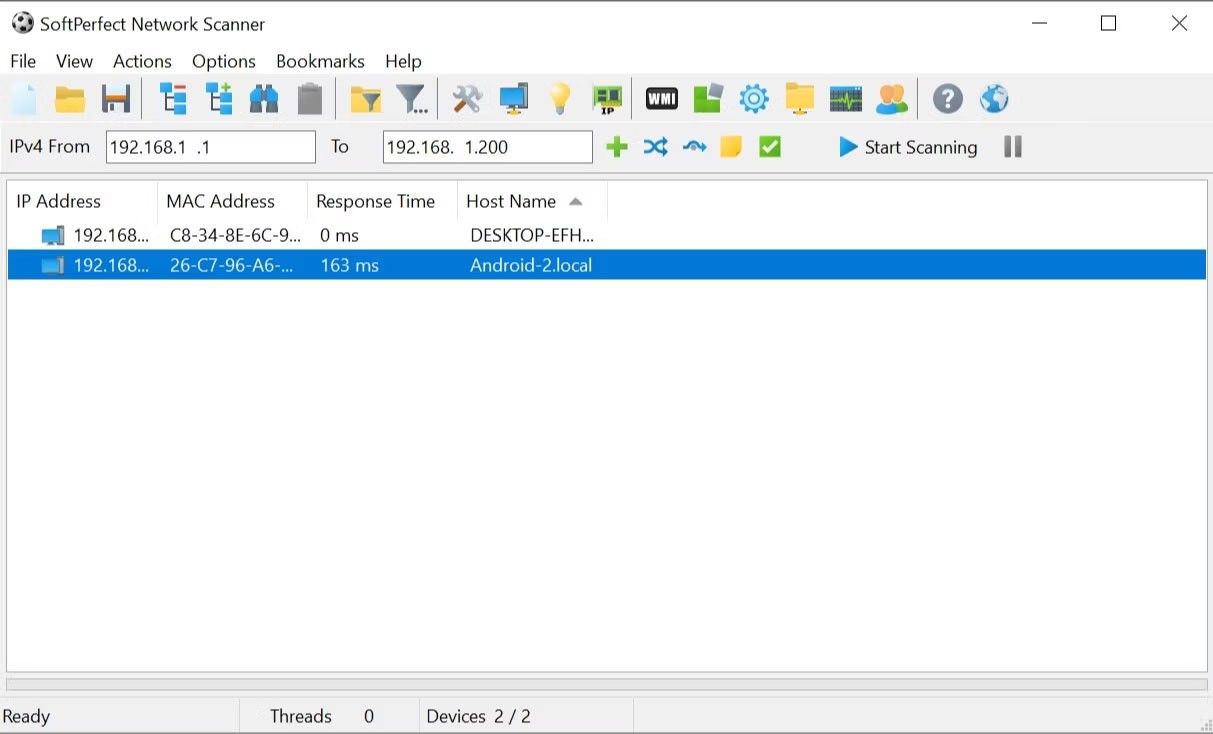
SoftPerfect 네트워크 스캐너는 네트워크에 연결된 모든 장치를 감지하는 사용하기 쉬운 도구입니다. 이 유틸리티는 IPv4와 IPv6 검색을 모두 지원합니다.
집에서 네트워크에 연결된 기기의 수를 확인하거나(누군가가 연결을 끊는지 확인) 특정 기기(예: 스마트폰)의 IP 주소를 찾는 데 사용할 수 있습니다. 원격으로 종료를 시작할 수도 있습니다.
무료 버전의 소프트웨어는 최대 10개의 기기를 나열하는데, 이는 가정에서 사용하기에 충분한 용량입니다.
Windows 스토리지 드라이브 진단 응용 프로그램
PC의 오류를 검사할 때 저장 장치를 간과하기 쉬운데, 저장 장치는 원활한 작동을 위해 가장 중요한 하드웨어 중 하나이기 때문입니다. 새로운 프로세서, RAM, GPU를 구매할 수 있지만 개인 파일을 잃으면 현금으로 충당할 수 없는 비용이 발생합니다.
6. 크리스탈디스크인포

대부분의 최신 컴퓨터에는 SSD(솔리드 스테이트 드라이브)가 장착되어 있는데 , SSD는 나름의 장점이 있지만 아무런 경고 없이 갑자기 작동이 멈출 수도 있습니다. 하지만 SSD나 하드 드라이브의 상태가 양호한 지 알고 싶다면 CrystalDiskInfo가 유용한 도구입니다. 이 도구는 USB 드라이브, SSD, 하드 드라이브를 포함한 데이터 드라이브의 상태를 완벽하게 분석합니다. 전반적인 상태 정보를 계산하고 오류율, 가동 시간, 스핀업 시간, 온도에 대한 자세한 정보를 제공합니다. 이 프로그램에는 ' CrystalDiskMark ' 라는 "상대적" 기능이 있는데 , 이를 사용하여 드라이브의 읽기 및 쓰기 속도를 평가할 수도 있습니다.
7. 윈디어스탯
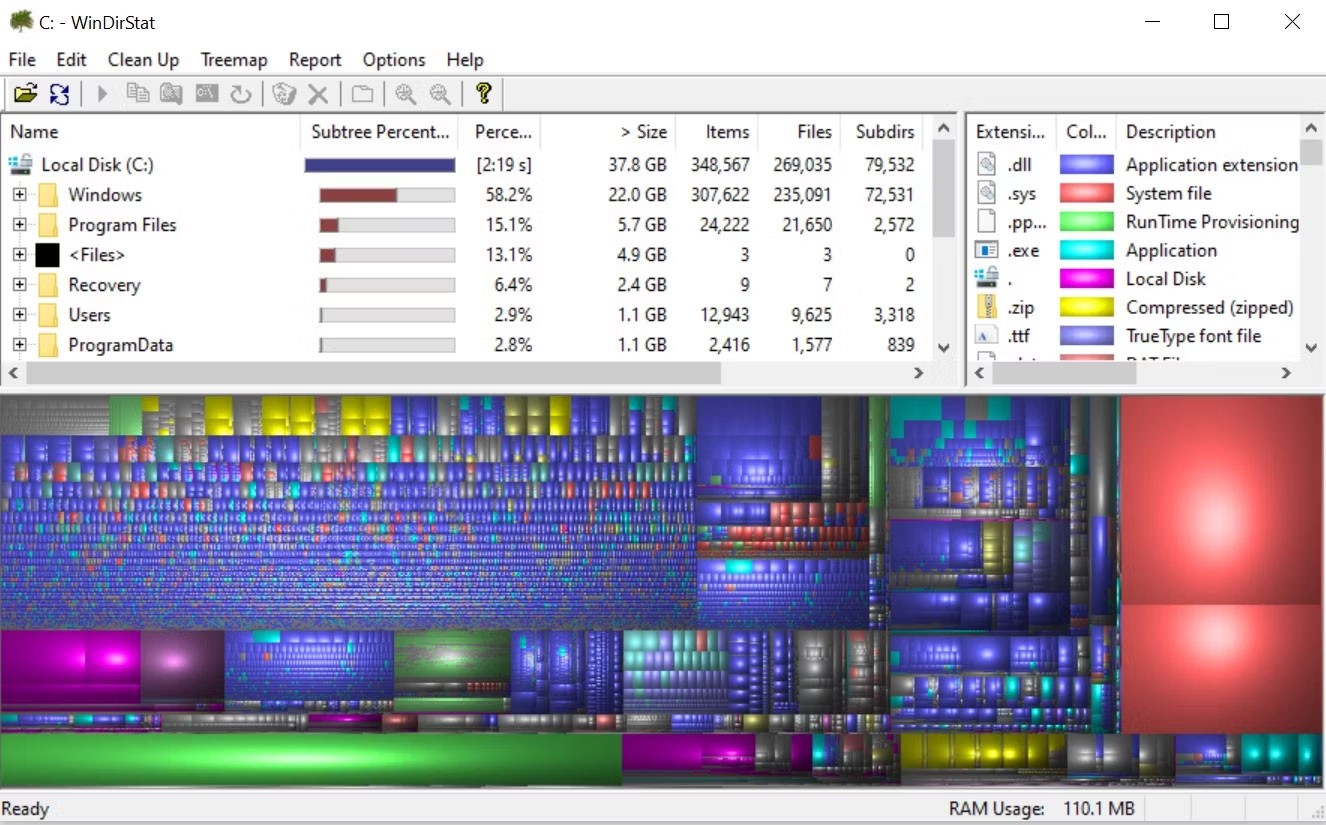
WinDirStat은 저장 공간에 대한 시각적 가이드를 원하는 사람이라면 꼭 갖춰야 할 애플리케이션입니다. WinDirStat은 "Windows 디렉터리 통계"를 의미하며, 정확히 그 기능을 수행합니다.
WinDirStat은 데이터 드라이브를 검사하여 다양한 폴더와 파일이 얼마나 많은 공간을 사용하는지 보여줍니다. 이 모든 정보는 깔끔한 트리 계층 구조와 자세한 그래프 보기로 표시됩니다. 파일이나 폴더가 클수록 차트의 사각형도 커집니다.
WinDirStat은 데이터가 저장된 위치를 시각화하는 데 적합할 뿐만 아니라, 손실된 파일을 정리하고 디스크 공간을 복구하는 데에도 유용합니다.
8. Windows 디스크 관리
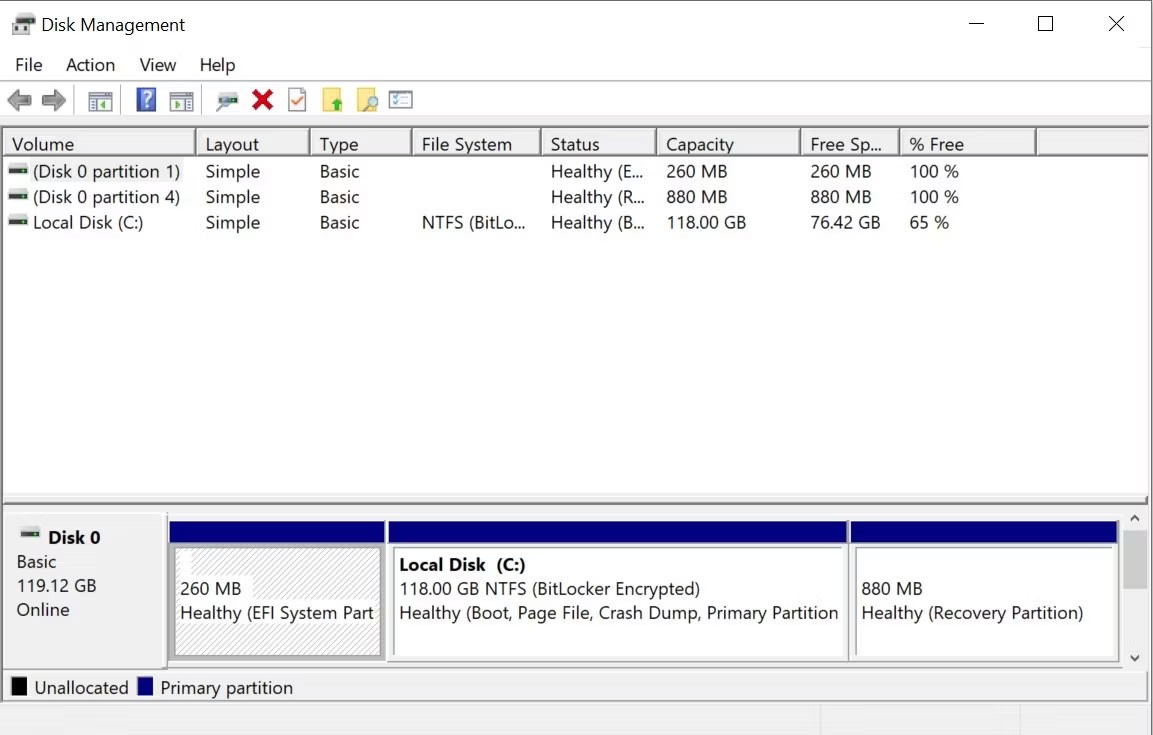
Windows 디스크 관리는 디스크 파티션을 관리하는 기본 제공 유틸리티입니다. 이 도구를 사용하면 SSD 또는 HDD의 상태를 확인하고 새로운 파티션을 만들 수도 있습니다.
이 유틸리티를 사용하면 드라이브의 잠재적인 오류를 찾기 위해 모든 파티션을 검사할 수도 있습니다. 이렇게 하려면 디스크 관리를 열고 검사하려는 파티션을 마우스 오른쪽 버튼으로 클릭한 다음 속성 > 도구 > 검사 로 이동합니다 . 이 작업을 수행하려면 관리자 계정을 사용해야 합니다.
메모리 문제를 진단하기 위한 Windows 도구
애플리케이션이 점점 더 메모리를 많이 사용하게 되면서 컴퓨터의 RAM(랜덤 액세스 메모리)을 양호한 작동 상태로 유지하는 것이 그 어느 때보다 중요해졌습니다. RAM 문제가 발생하는 경우 다음 도구를 사용하여 문제를 진단해보세요.
9. 리소스 모니터
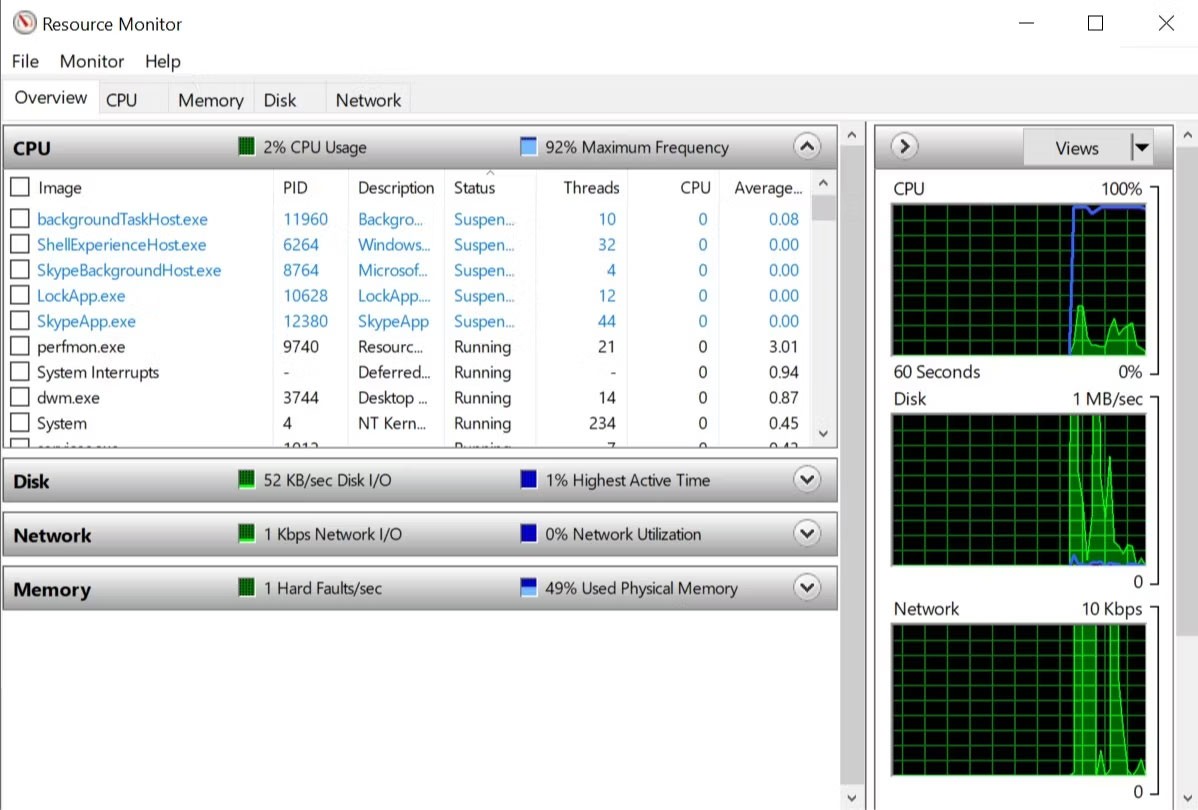
리소스 모니터는 시스템에 대한 전체적인 개요를 제공하는 Windows 진단 도구입니다. 기존에는 작업 관리자를 통해 실행해야 했지만, 이제는 Resource Manager를 독립형 도구로 열 수 있습니다.
리소스 모니터는 시스템에 대한 실시간 데이터를 볼 수 있는 고급 방식으로, 종종 성능 모니터와 함께 사용됩니다. 프로세스가 컴퓨터 하드웨어를 어떻게 사용하는지 추적하려면 리소스 모니터부터 시작하는 것이 좋습니다.
10. 메모리 진단 도구
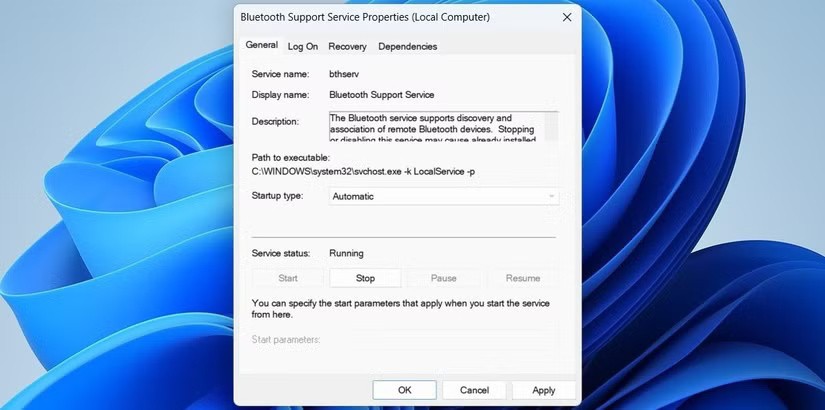
mdsched.exe로도 알려진 Windows 메모리 진단 도구는 컴퓨터 메모리에 대한 포괄적인 테스트를 실행하여 정상적인 시스템 작동을 방해할 수 있는 오류를 찾습니다. 이 도구는 메모리 오류를 테스트하고 테스트 결과를 표시하여 오류를 수정하기 위한 조치를 취할 수 있도록 해줍니다. 이는 기본 제공 진단 도구 중 하나이므로 타사 도구가 필요하지 않습니다. 이 도구를 실행하려면 다음 단계를 따르세요.
1단계 : ' Win + R '을 눌러 실행 대화 상자를 엽니다 .
2단계 : ' mdsched.exe '를 입력하고 Enter를 눌러 실행합니다.
3단계 : 컴퓨터를 다시 시작하고 문제가 있는지 확인하거나 다음 컴퓨터 재시작 시 문제가 있는지 확인합니다.
두 경우 모두, 메모리 진단 도구는 컴퓨터에서 테스트를 실행하고 시스템 오류를 일으킬 수 있는 메모리(RAM 포함)의 오류를 알려줍니다.
Windows 디스플레이 진단 유틸리티
화면에 이상한 것이 보이나요? 화면에 먼지가 아닌 작은 검은 점이 보인다면, 그것은 불량 화소일 수 있습니다. 다행히도 죽은 픽셀을 제거하고 복구하는 데 도움이 되는 앱이 몇 가지 있습니다.
경고 : 이러한 앱은 매우 빠르게 다양한 색상을 깜빡여 죽은 픽셀을 "살려냅니다". 따라서 간질이 있는 사람이나 간질 가족력이 있는 사람에게는 권장되지 않습니다.
11. J스크린픽스
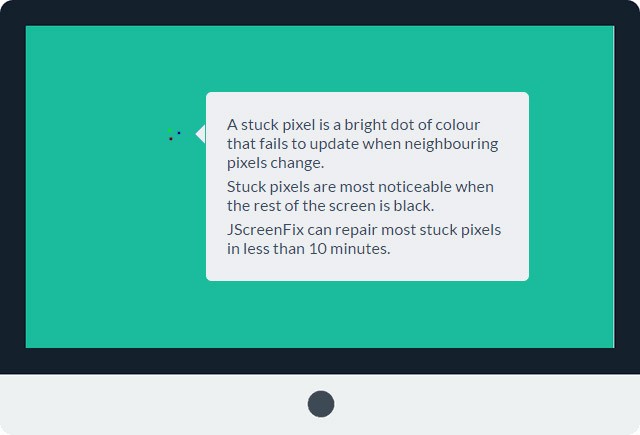
먼지나 이물질이 아닌 화면에 몇몇 점이 생기고, 그것이 죽어서 매우 짜증납니다. 컴퓨터 화면의 데드 픽셀은 주변 픽셀이 바뀌어도 변하지 않는 눈에 보이는 색깔 있는 점입니다. 이러한 픽셀은 화면이 검게 변할 때 가장 눈에 띕니다. 데드 픽셀이 디스플레이 오류로 인한 것이 아니라면 JScreenFix가 이 문제를 해결할 수 있습니다. 이 기능은 매분 수백 가지의 다양한 색상으로 영향을 받은 부위를 강조하여 작동합니다. 이렇게 하면 픽셀을 마운트 해제하는 데 몇 분밖에 걸리지 않습니다.
12. 픽셀힐러
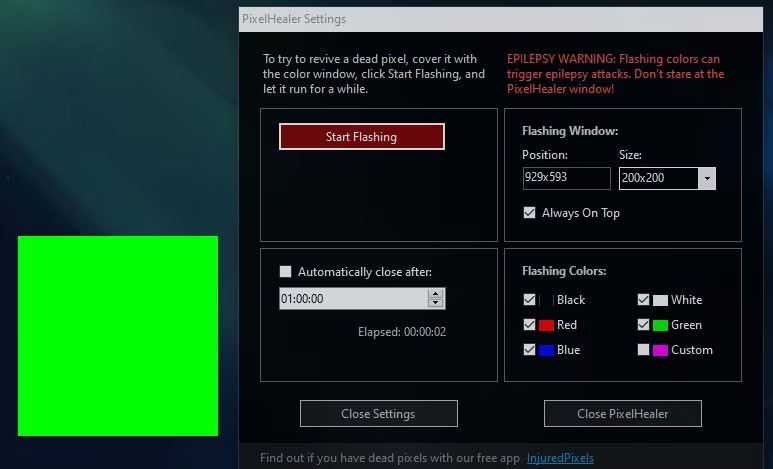
PixelHealer는 무료이기는 하지만, 죽은 픽셀을 복구하는 데 사용할 수 있는 가장 효과적인 소프트웨어 진단 도구 중 하나입니다. Jscreen Fix와 달리 이 유틸리티는 다운로드가 필요하지만 파일 크기가 100KB 미만이므로 시간이 많이 걸리지 않습니다.
이 애플리케이션에는 휴대용 설치 프로그램이 제공되어 설치가 필요 없습니다. 파일의 압축을 풀고 프로그램을 실행하기만 하면 됩니다.
Windows 맬웨어 스캐너 응용 프로그램
PC에 바이러스가 있다고 생각되더라도 걱정하지 마세요. 시중에는 무료로 사용할 수 있는 고품질 맬웨어 스캐너가 많이 있습니다.
13. 애드워클리너
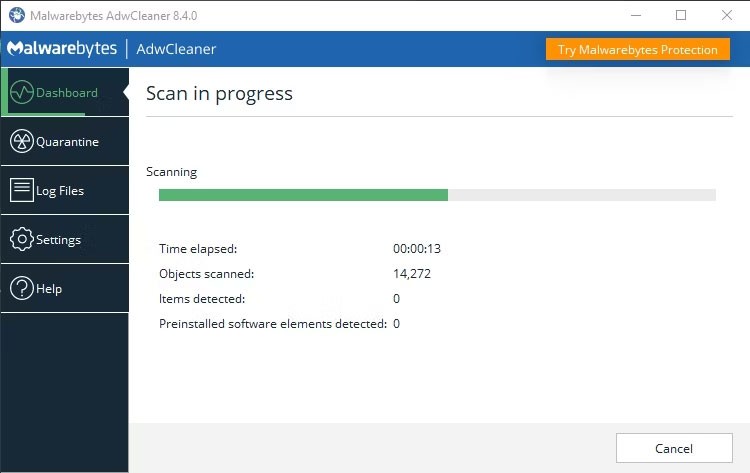
AdwCleaner를 아는 사람이 많지 않은데, 아쉽게도 AdwCleaner는 정말 훌륭하고 더 많은 인정을 받을 만한 앱입니다. 간단하면서도 빠르고, 효과적이며, 무료인 맬웨어 스캐너로, 누구나 바랄 수 있는 모든 기능을 갖추고 있습니다.
이 기능은 주로 설치 파일에 포함된 맬웨어를 대상으로 설계되어 애드웨어, 도구 모음, 잠재적으로 원치 않는 프로그램, 브라우저 하이재커 등을 감지합니다. 검사 결과는 서비스, 파일, DLL, 예약된 작업, 레지스트리 항목 등을 기준으로 정렬됩니다.
14. 멀웨어바이트
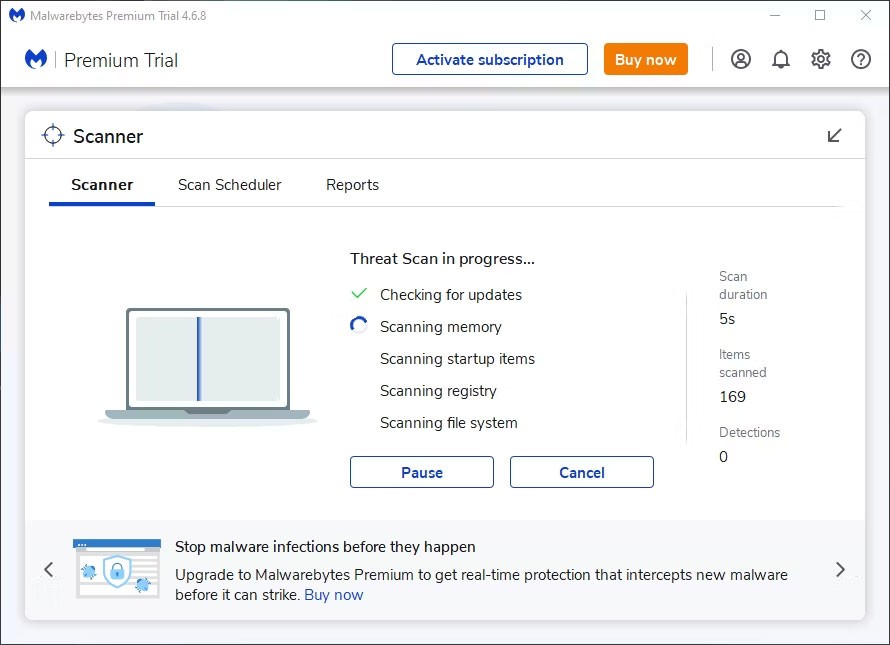
Malwarebytes는 수년간 맬웨어 검사 분야의 선두주자였습니다. 대부분 사람들이 이에 대해 들어봤을 것입니다. 그렇지 않더라도 많은 사람이 이를 모든 컴퓨터에 꼭 필요한 애플리케이션으로 여긴다는 사실을 알아야 합니다.
Malwarebytes에는 무료 버전과 프리미엄 버전이 모두 있습니다. 무료 버전도 훌륭하며 대부분의 일반 사용자에게는 충분합니다. 하지만 Malwarebytes를 좋아한다면 프리미엄 버전도 충분히 가치가 있습니다.
15. 클램윈
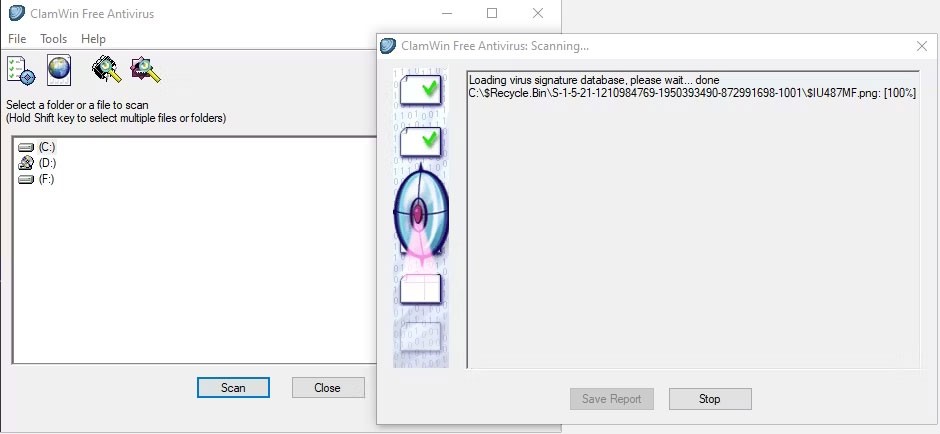
ClamWin은 원시적으로 보일 수 있지만 속지 마세요. 디지털 도구 상자에 꼭 필요한 강력한 도구입니다. 검사는 시간이 좀 걸릴 수 있지만 꽤 많은 것을 감지해내기 때문에 그만한 가치가 있습니다.
ClamWin의 가장 좋은 점은 위의 대안과 달리 오픈 소스라는 것입니다. 즉, 모든 사람이 코드를 검토할 수 있으므로 앱에 숨겨진 놀라움이 없다는 것을 확신할 수 있습니다.
또한 참조하세요:
Microsoft는 2023년 5월에 Windows 11 22H2 KB5026446(빌드 22621.1778)(Moment 3라고도 함)을 통해 Bluetooth LE(저에너지) 오디오 지원을 도입했습니다.
Windows 10에서 아바타를 자신의 사진으로 변경하거나 완전히 새로운 스타일로 변경하면 컴퓨터의 사용자 계정을 구별하는 데 도움이 됩니다.
2024년 10월 보고서는 다른 Windows 버전과 비교한 Windows 11의 시장 점유율에 대한 개요를 제공합니다.
Windows 10에 프린터를 추가하는 것은 간단하지만, 유선 장치의 경우와 무선 장치의 경우 프로세스가 다릅니다.
Windows 10 속도를 높이고, Windows 10 속도를 개선하고, Windows 10 시작 속도를 높이고 싶으신가요? 이 글에서는 Windows 10 속도를 높이는 모든 방법을 소개합니다. 읽고 적용해서 Windows 10 컴퓨터를 더 빠르게 실행하세요!
Windows 10 10월 업데이트로 Windows 클립보드 기록이 대대적으로 개편되었습니다.
Microsoft는 Windows 10 운영 체제가 2025년 10월에 결국 사라질 것이라는 사실에도 불구하고 Windows 10에 새로운 기능을 추가할 계획을 계속 발표하고 있습니다.
Microsoft에서는 Windows 11을 컴퓨팅의 미래로 홍보하지만, 많은 사람들이 최근 주요 PC에서 Windows 10으로 다운그레이드했습니다. 그렇기 때문에 이전 운영 체제로 돌아가는 것이 실제로 가치가 있을 수 있습니다.
Microsoft는 공식 코덱에 대해 요금을 부과하며 Windows 10에 이를 포함하지 않습니다. 그러나 신용카드를 꺼내 0.99달러를 내지 않고도 공식 코덱을 무료로 받을 수 있습니다.
마우스를 작업 표시줄로 옮기면, 별도로 설정하지 않은 경우 모든 기능이 기본으로 표시되지만, 마우스를 다른 곳으로 옮기면 작업 표시줄이 자동으로 숨겨집니다.
Bluetooth는 우리의 삶을 더욱 스마트하고 편리하게 만들어줍니다. Windows 10에서 Bluetooth를 사용할 수 없는 등의 Bluetooth 문제가 발생하는 것을 방지하려면 사용자는 Windows 10용 Bluetooth 드라이버를 정기적으로 다운로드하고 업데이트해야 합니다.
Windows 10의 친숙한 모양과 느낌이 그리워지면 몇 가지 간단한 조정만으로 시작 메뉴, 작업 표시줄 및 기타 친숙한 요소를 복원할 수 있습니다.
Windows 10에서 컴퓨터 속성(또는 시스템 속성)을 열려면 다음 6가지 방법 중 하나를 사용할 수 있습니다.
파일 탐색기 옵션(폴더 옵션이라고도 함)을 사용하면 파일과 폴더의 동작은 물론, 항목이 컴퓨터에 표시되는 방식을 변경할 수 있습니다. 이 가이드에서는 Windows 10에서 폴더 옵션이나 파일 탐색기 옵션을 여는 다양한 방법을 보여줍니다.
VPN이란 무엇이며, VPN의 장단점은 무엇일까요? WebTech360과 함께 VPN의 정의와 이 모델 및 시스템을 업무에 적용하는 방법에 대해 알아보겠습니다.
Windows 보안은 기본적인 바이러스 차단 이상의 기능을 제공합니다. 피싱, 랜섬웨어 차단, 악성 앱 실행 방지 등 다양한 기능을 제공합니다. 하지만 이러한 기능은 여러 겹의 메뉴 뒤에 숨겨져 있어 쉽게 찾을 수 없습니다.
한번 배우고 직접 시도해보면 암호화가 매우 사용하기 쉽고 일상생활에 매우 실용적이라는 걸 알게 될 겁니다.
다음 글에서는 지원 도구인 Recuva Portable을 사용하여 Windows 7에서 삭제된 데이터를 복구하는 기본 방법을 소개합니다. Recuva Portable을 사용하면 편리한 USB에 저장하여 필요할 때마다 사용할 수 있습니다. 이 도구는 작고 간단하며 사용하기 쉬우며 다음과 같은 기능을 제공합니다.
CCleaner는 단 몇 분 만에 중복 파일을 스캔한 후, 어떤 파일을 삭제해도 안전한지 결정할 수 있도록 해줍니다.
Windows 11에서 다운로드 폴더를 C 드라이브에서 다른 드라이브로 이동하면 C 드라이브의 용량을 줄이는 데 도움이 되고 컴퓨터가 더 원활하게 실행되는 데 도움이 됩니다.
이는 Microsoft의 일정이 아닌 사용자의 일정에 따라 업데이트가 이루어지도록 시스템을 강화하고 조정하는 방법입니다.
Windows 파일 탐색기는 파일 보기 방식을 변경할 수 있는 다양한 옵션을 제공합니다. 시스템 보안에 매우 중요한 옵션 중 하나가 기본적으로 비활성화되어 있다는 사실을 모르실 수도 있습니다.
적절한 도구를 사용하면 시스템을 검사하여 시스템에 숨어 있는 스파이웨어, 애드웨어 및 기타 악성 프로그램을 제거할 수 있습니다.
아래는 새 컴퓨터를 설치할 때 권장하는 소프트웨어 목록입니다. 이를 통해 컴퓨터에 가장 필요하고 가장 좋은 애플리케이션을 선택할 수 있습니다!
플래시 드라이브에 전체 운영 체제를 저장하는 것은 특히 노트북이 없는 경우 매우 유용할 수 있습니다. 하지만 이 기능이 Linux 배포판에만 국한된다고 생각하지 마세요. 이제 Windows 설치를 복제해 볼 때입니다.
이러한 서비스 중 몇 가지를 끄면 일상 사용에 영향을 주지 않고도 배터리 수명을 상당히 절약할 수 있습니다.
Ctrl + Z는 Windows에서 매우 자주 사용되는 키 조합입니다. Ctrl + Z를 사용하면 Windows의 모든 영역에서 작업을 실행 취소할 수 있습니다.
단축 URL은 긴 링크를 정리하는 데 편리하지만, 실제 목적지를 숨기는 단점이 있습니다. 악성코드나 피싱을 피하고 싶다면 무작정 링크를 클릭하는 것은 현명한 선택이 아닙니다.
오랜 기다림 끝에 Windows 11의 첫 번째 주요 업데이트가 공식적으로 출시되었습니다.



























